在iPhone{iOS}版本的應用程式中也可以使用TradingView。電腦版與智慧型手機版的TradingView數據可以自動同步,所以在電腦版中所設定的圖表也可以透過智慧型手機版查看,即使人在外地,也能夠利用與電腦版相似的介面進行分析。
本篇將介紹iPhone版TradingView應用程式的安裝及登入方法。
iPhone版TradingView的安裝方法
使用iPhone版TradingView時,需要事前安裝應用程式。啟動iPhone手機的「App Store」,點擊底部導航(介面最下方)中的「搜尋」。
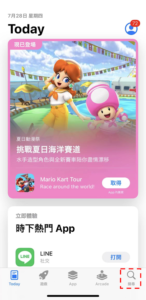
iPhone版TradingView安裝方法-01
在上方的搜尋欄框中輸入「tradingView」進行搜尋,便會顯示「TradingView」,點擊「取得」就可以進行安裝。
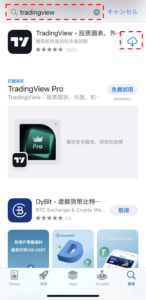
iPhone版TradingView安裝方法-02
iPhone版TradingView的登入方法
完成安裝後,啟動iPhone版TradingView應用程式就會顯示出「觀察清單」。登入時,首先要點擊介面左上方的3條線圖標。
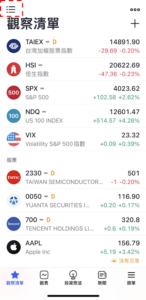
iPhone版TradingView的登入方法-01
顯示登入介面後,輸入TradingView的客戶信息就可以等人。輸入TradingView帳號的「電子郵件或用戶名」和「密碼」,點擊「登入」就可以。
另外,在iPhone版TradingView中也可以使用SNS帳號進行登入。
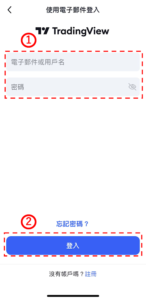
iPhone版TradingView的登入方法-02
如果還沒有TradingView帳號的話,點擊「註冊」就可以建立新的帳號。輸入「電子郵件」、「用戶名稱」、「密碼」,點擊「建立帳號」就可以完成註冊。然後,在登入介面中輸入註冊信息就可以登入。
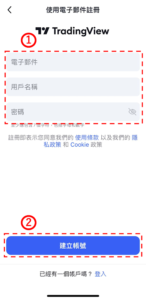
iPhone版TradingView的建立帳戶
TradingView教學
介紹電腦(PC)版,手機版(iPhone與Android)的TradingView使用教學內容。